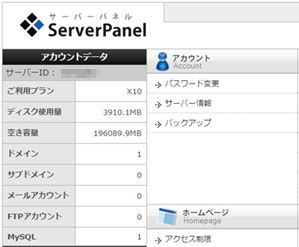「なにごとも経験」ブログを運営するサーバーを移したことは紹介しました。
どのデータでブログを再生できるか確認
記事でも書いたように移転作業は半日で終了し、目的だった
「なにしろパソコン.com」と「なにことも経験」ブログは別々のサーバーで運用したい
を実現できて非常に満足しています。
特に「3つのポイント」として挙げていた1と2は実現できました。
- 実績ある 2社のサーバーを使うことで、同時にダウンするのを防ぐ
- 一方のバックアップを使って、もう片方で再生できるか検証できる
- 一方がダウンしても、もう片方でバックアップを使って再開できる
特によかったのは
どのデータを移管すればブログを再生できるか検証できた
ことで、それを自分で実際にやったことに意味があります。
ネット上の情報で「知っていること」と、それが本当に「できること」とは大きな違いで、やはり自分でやってみないと確信は持てないからです。
バックアップしたデータを使って、もう一方のサーバーで再生できると実感できた安心感は大きいです。
となると、あとは日々、必要なデータを自動で確実&安全にバックアップする方法を確立するだけです。
ブログ移管に必要なデータはシンプル
実際に WordPress でブログを「エックスサーバー」に移管時に「さくらインターネット」から FTP ソフトでダウンロードしたデータは以下の通りです。
「wp-content」ファルダー内の
- 「plugins」フォルダー(とりあえず全部)
- 「themes」フォルダー(使用中の「BlogPress」だけ)
- 「uploads」フォルダー(とりあえず全部)
そして
- 「wp-config.php」ファイル
- 「sql ファイル」
データベース(MySQL)から「phpMyAdmin」でエクスポートしたもの
「sql ファイル」の「phpMyAdmin」を使ったエクスポート作業も難しくはありません。
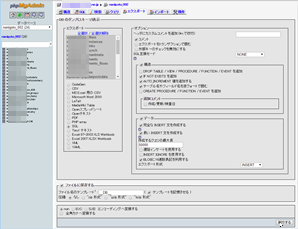
これらを移管し、「wp-config.php」ファイルを「エックスサーバー」用に書き換え、ほぼ完全に移管できました。
詳しくは以下の「エックススサーバー」のオンラインマニュアルを見ながらやれば間違いないです。
とにかく、上記の最新データをバックアップしておけば再生できました。
「BackWPup」によるバックアップ失敗の原因
「エックスサーバー」には「自動バックアップ」機能が標準で付いています。
サーバー上のデータは、1日1回、バックアップ専用サーバーに自動でコピーしており、全サーバープランともサーバー領域のWeb・メールデータ「過去7日分」、MySQLデータベース「過去14日分」のデータを保持しています。
これはこれで心強いのですが、そのデータの利用には手数料がかかります。
バックアップデータの提供の際には、下記の通りデータ提供1回ごとに手数料が必要です。
- サーバー領域データ … ご指定の日のWeb・メールデータ(税込10,800円)
- MySQLデータベース … ご指定の日の特定のデータベース1つ(税込5,400円)
本当に困ったときは、これくらい安いものですが、毎日のバックアップは自分の手元に自動保存して、いつでも使えるようにしたいものです。
となると、やはり WordPress のバックアップしたデータを Dropbox に自動で保存できるプラグイン「BackWPup」がポイントになってきます。
ところが、このプラグインがあるときからエラー表示で機能しなくなり、Dropbox にバックアップされなくなっていたわけです。
これでは、まったく意味がありません。
そこで「ERROR」となったログを確認しました。
[03:00:19] Connected to database xxxxxx on mysql000.db.sakura.ne.jp
[03:00:47] Added database dump “xxxxxx.sql” with 142.98 MB to backup file list
[03:00:47] Database backup done!
[03:00:47] 1. Trying to make a list of folders to back up …
[03:00:49] Added “wp-config.php” to backup file list
[03:00:49] 523 folders to backup.
[03:00:49] 1. Trying to generate a manifest file …
[03:00:49] Added manifest.json file with 5.50 kB to backup file list.
[03:00:49] 1. Trying to create backup archive …
[03:00:49] Compressing files as ZipArchive. Please be patient, this may take a moment.
[03:32:01] Backup archive created.
[03:32:01] Archive size is 2.40 GB.
[03:32:01] 36168 Files with 3.33 GB in Archive.
[03:32:01] 1. Try to send backup file to Dropbox …
[03:32:02] Authenticated with Dropbox of user: xxxxxx
[03:32:02] Uploading to Dropbox …
[04:06:15] WARNING: Job restarts due to inactivity for more than 5 minutes.
[04:06:15] 2. Try to send backup file to Dropbox …
[04:06:16] Authenticated with Dropbox of user: xxxxxx
[04:06:16] Uploading to Dropbox …
[06:09:40] ERROR: Aborted by user!
どうやらバックアップデータを圧縮するところまではできていて、Dropbox へのアップロードで止まっていたようです。
具体的には 3.33GB のバックアップファイルを 2.40GB に圧縮するのに 30分かかり、圧縮後、2時間かかっても Dropbox にはアップロードできなかったわけです。
つまり原因は
バックアップの圧縮データファイルの容量が大きすぎる
と考えて間違いないでしょう。
毎回、画像ファイルのバックアップは不要
移管用にバックアップしたフォルダーやデータの容量を確認すると
- 「plugins」フォルダー … 21.1MB
- 「themes」フォルダー … 628KB
- 「uploads」フォルダー … 2.99GB
- 「wp-config.php」ファイル … 145MB
ということで「uploads」フォルダーが容量を食っているのは明らかです。
さらに以下の 3つのフォルダーでほとんどが占められていました。
- 「2014」 … 756MB
- 「2015」 … 1.75GB
- 「2016」 … 507MB
つまり、2014年、2015年という、一度、バックアップしておけば変化のない画像データを毎回、圧縮して Dropbox にアップロードしようとしていたわけです。
そこで「BackWPup」の設定画面を確認してみると、バックアップから除くフォルダーを指定できることが分かりました。
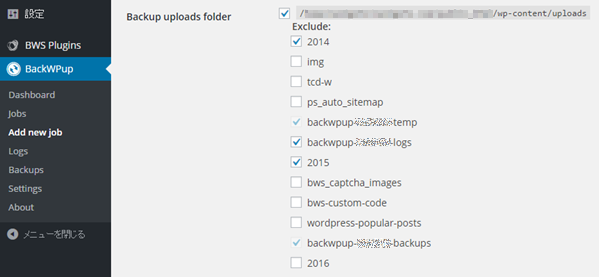
そこで「2016」だけ残し、
「2014」「2015」は別途、バックアップした上で、上記設定で毎回のバックアップフォルダーからは除外
しました。
Dropbox への自動バックアップに成功
結果として「BackWPup」による Dropbox へのバックアップは無事に成功。
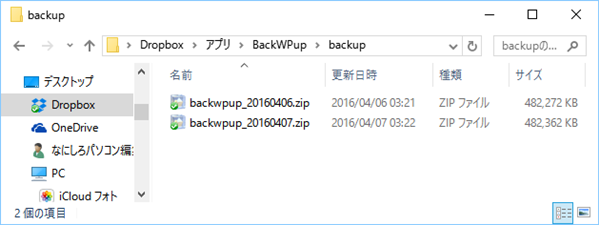
とりあえず、Dropbox には残り容量に限りがあるので 3日分のバックアップデータが保存されるように設定しました。
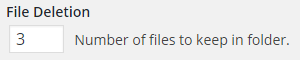
数日して問題に気付く、という可能性もあると考えました。
念のためログを見ると、705.44MB のバックアップファイルを 471.06MB に圧縮するのに 2分10秒、圧縮後、20分で Dropbox にアップロードできています。
[03:00:18] 1. Trying to create backup archive …
[03:00:18] Compressing files as ZipArchive. Please be patient, this may take a moment.
[03:02:29] Backup archive created.
[03:02:29] Archive size is 471.06 MB.
[03:02:29] 10908 Files with 705.44 MB in Archive.
[03:02:30] 1. Try to send backup file to Dropbox …
[03:02:30] Authenticated with Dropbox of user: xxxxxx
[03:02:30] Uploading to Dropbox …
[03:22:33] Backup transferred to https://content.dropboxapi.com/1/files/sandbox/backup/backwpup_20160407.zip
[03:22:34] Job done in 1352 seconds.
これならサーバーへの負担も少なくて大丈夫でしょう。
ひとまず「なにごとも経験」については安心
これで「なにごとも経験」ブログの運営については理想的な状態になりました。
- エックスサーバーで、より快適に運営できるようになった
- 「なにパソ.com」とは別サーバーで相互に影響しない
- バックアップに必要なデータと手順の検証ができた
- いざというときの自動バックアップ体制も再開できた
- 万が一のときも「さくらインターネット」で再生できる
あとは、本当はこっちのほうが大事なのですが「なにしろパソコン.com」のバックアップ体制の見直しもします。
もちろん、現在もきちんとバックアップはしていますが、せっかく「エックスサーバー」を立ち上げたので、WordPress 同様、MovableType でも移管できることを確認する予定です。
そうすれば完全に「なにパソ.com」サイトと「なにごとも経験」ブログの「二重化」が完成することになります。
本来は、もっと早く取り組むべき課題でしたが、とにかく「さくらインターネット」で問題なく動いている今のうちにやっておきます。
こちらの記事もいかがですか?